前端(vue)导出pdf
纯前端导出 pdf 实现方法如下:
1. 安装 html2pdf、jspdf
npm install html2canvas jspdf --save
2. 项目 utils 文件夹中新建一个 html2pdf.js(文件名称自拟)文件,内容如下:
import jsPDF from 'jspdf'
import html2canvas from 'html2canvas'
/*
* 使用说明
* ele:需要导出pdf的容器元素(dom节点 不是id)
* pdfFileName: 导出文件的名字 通过调用outPutPdfFn方法也可传参数改变
* splitClassName: 避免分段截断的类名 当pdf有多页时需要传入此参数 , 避免pdf分页时截断元素 如表格<tr class="itemClass"></tr>
* 调用方式 先 let pdf = new PdfLoader(ele, 'pdf' ,'itemClass');
* 若想改变pdf名称 pdf.outPutPdfFn(fileName); outPutPdfFn方法返回一个promise 可以使用then方法处理pdf生成后的逻辑
* */
class PdfLoader {
constructor(ele, pdfFileName, splitClassName) {
this.ele = ele
this.pdfFileName = pdfFileName
this.splitClassName = splitClassName
this.A4_WIDTH = 595
this.A4_HEIGHT = 842
}
async getPDF(resolve) {
const ele = this.ele
const pdfFileName = this.pdfFileName
const eleW = ele.offsetWidth// 获得该容器的宽
const eleH = ele.scrollHeight// 获得该容器的高
const eleOffsetTop = ele.offsetTop// 获得该容器到文档顶部的距离
const eleOffsetLeft = ele.offsetLeft// 获得该容器到文档最左的距离
const canvas = document.createElement('canvas')
let abs = 0
const win_in = document.documentElement.clientWidth || document.body.clientWidth// 获得当前可视窗口的宽度(不包含滚动条)
const win_out = window.innerWidth// 获得当前窗口的宽度(包含滚动条)
if (win_out > win_in) {
abs = (win_out - win_in) / 2// 获得滚动条宽度的一半
}
canvas.width = eleW * 2// 将画布宽&&高放大两倍
canvas.height = eleH * 2
const context = canvas.getContext('2d')
context.scale(2, 2) // 增强图片清晰度
context.translate(-eleOffsetLeft - abs, -eleOffsetTop)
html2canvas(ele, {
useCORS: true// 允许canvas画布内可以跨域请求外部链接图片, 允许跨域请求。
}).then(async canvas => {
const contentWidth = canvas.width
const contentHeight = canvas.height
// 一页pdf显示html页面生成的canvas高度;
const pageHeight = (contentWidth / this.A4_WIDTH) * this.A4_HEIGHT // 这样写的目的在于保持宽高比例一致 pageHeight/canvas.width = a4纸高度/a4纸宽度// 宽度和canvas.width保持一致
// 未生成pdf的html页面高度
let leftHeight = contentHeight
// 页面偏移
let position = 0
// a4纸的尺寸[595,842],单位像素,html页面生成的canvas在pdf中图片的宽高
const imgWidth = this.A4_WIDTH - 10 // -10为了页面有右边距
const imgHeight = (this.A4_WIDTH / contentWidth) * contentHeight
const pageData = canvas.toDataURL('image/jpeg', 1.0)
const pdf = jsPDF('', 'pt', 'a4')
// 有两个高度需要区分,一个是html页面的实际高度,和生成pdf的页面高度(841.89)
// 当内容未超过pdf一页显示的范围,无需分页
if (leftHeight < pageHeight) {
// 在pdf.addImage(pageData, 'JPEG', 左,上,宽度,高度)设置在pdf中显示;
pdf.addImage(pageData, 'JPEG', 5, 0, imgWidth, imgHeight)
// pdf.addImage(pageData, 'JPEG', 20, 40, imgWidth, imgHeight);
} else {
// 分页
while (leftHeight > 0) {
pdf.addImage(pageData, 'JPEG', 5, position, imgWidth, imgHeight)
leftHeight -= pageHeight
position -= this.A4_HEIGHT
// 避免添加空白页
if (leftHeight > 0) {
pdf.addPage()
}
}
}
pdf.save(pdfFileName + '.pdf', { returnPromise: true }).then(() => {
// 去除添加的空div 防止页面混乱
const doms = document.querySelectorAll('.emptyDiv')
for (let i = 0; i < doms.length; i++) {
doms[i].remove()
}
})
this.ele.style.height = ''
resolve()
})
}
//此方法是防止(图表之类)内容因为A4纸张问题被截断
async outPutPdfFn(pdfFileName) {
return new Promise((resolve, reject) => {
this.ele.style.height = 'initial'
pdfFileName ? this.pdfFileName = pdfFileName : null
const target = this.ele
const pageHeight = target.scrollWidth / this.A4_WIDTH * this.A4_HEIGHT
// 获取分割dom,此处为class类名为item的dom
const domList = document.getElementsByClassName(this.splitClassName)
// 进行分割操作,当dom内容已超出a4的高度,则将该dom前插入一个空dom,把他挤下去,分割
let pageNum = 1 // pdf页数
const eleBounding = this.ele.getBoundingClientRect()
for (let i = 0; i < domList.length; i++) {
const node = domList[i]
const bound = node.getBoundingClientRect()
const offset2Ele = bound.top - eleBounding.top
const currentPage = Math.ceil((bound.bottom - eleBounding.top) / pageHeight) // 当前元素应该在哪一页
if (pageNum < currentPage) {
pageNum++
const divParent = domList[i].parentNode // 获取该div的父节点
const newNode = document.createElement('div')
newNode.className = 'emptyDiv'
newNode.style.background = 'white'
newNode.style.height = (pageHeight * (pageNum - 1) - offset2Ele + 30) + 'px' // +30为了在换下一页时有顶部的边距
newNode.style.width = '100%'
divParent.insertBefore(newNode, node) //在每一个节点前面插入一个空的新节点,防止内容被分割截断
}
}
// 异步函数,导出成功后处理交互
this.getPDF(resolve, reject)
})
}
}
export default PdfLoader
3. 在需要使用导出pdf 页面引入
import PdfLoader from '@/utils/html2pdf // 引入pdf插件
mounted() {
const xxx = document.getElementById('questionnaire') // 需要导出部分页面的id名
this.pdfDownLoader = new PdfLoader(xxx, 'fileName', 'question-table') // fileName -->导出文件名, question-table -->防止被截断的class名
},
methods: {
// 导出pdf
handleExport() {
this.pdfDownLoader.outPutPdfFn('问卷分析')
}
}
导出效果如下:
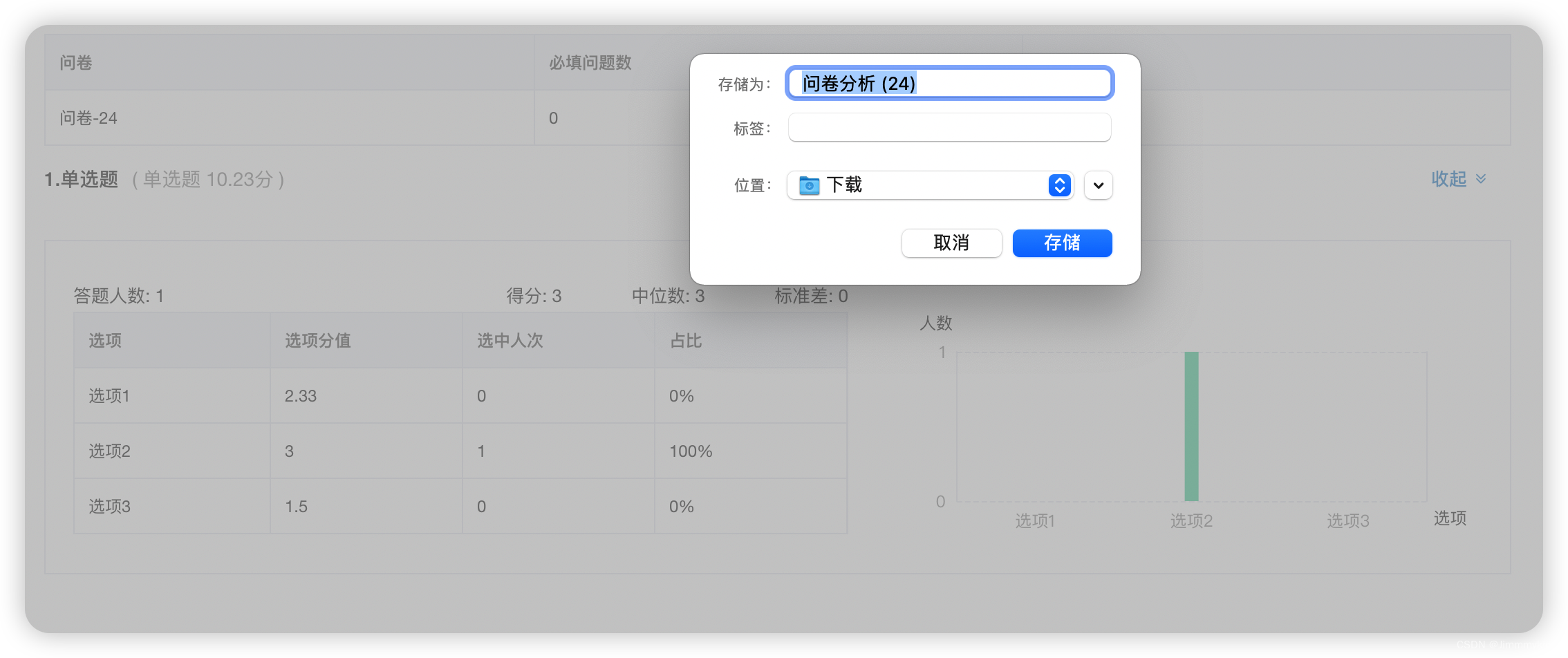
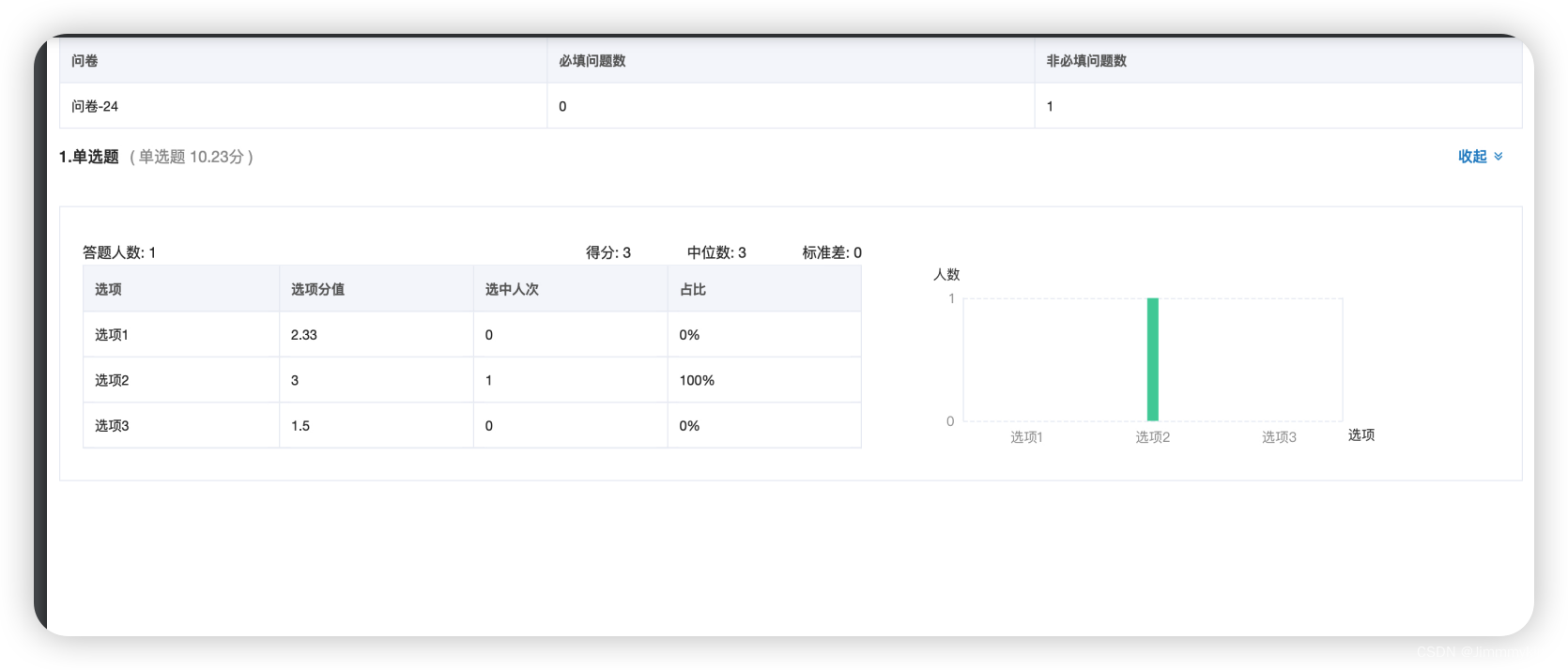
前端(vue)导出pdf的更多相关文章
- 前端vue实现pdf文件的在线预览
3.前端vue实现pdf文件的在线预览 我是通过 <iframe> 标签就可以满足我工作的 pdf预览需求 如果<iframe> 无法满足需求 , 可以使用pdf.js这个插件 ...
- 前端 / JavaScript 导出PDF的实践
1.库:jspdf,自己定义一个高宽,如A4的210mm×297mm 2.让设计给背景图(包括:页眉页脚),水印图(背景透明,高宽和你的PDF单页一致)以及很多,能设计给的设计要给,因为在pdf上,排 ...
- 前端导出pdf
html2canvas文档地址 http://html2canvas.hertzen.com/configuration 方式一:使用html2canvas和jspdf插件实现 该方式是通过html2 ...
- 纯前端导出pdf文件
纯前端js导出pdf,已经用于生产环境. 工具: 1.html2canvas,一种让html转换为图片的工具. 2.pdfmake或者jspdf ,一种生成.编辑pdf,并且导出pdf的工具. pdf ...
- vue实现pdf导出,解决生成canvas模糊等问题
最近公司项目需要,利用vue实现pdf导出,从而保存到本地打印出来,说起来好像也很容易,具体要怎么实现呢? 1 .我们要添加两个模块 第一个.将页面html转换成图片 npm install --sa ...
- Vue框架下实现导入导出Excel、导出PDF
项目需求:开发一套基于Vue框架的工程档案管理系统,用于工程项目资料的填写.编辑和归档,经调研需支持如下功能: Excel报表的导入.导出 PDF文件的导出 打印表格 经过技术选型,项目组一致决定通过 ...
- vue项目中导出PDF的两种方式
参考大家导出的方式,基本上是如下两种: 1.使用 html2Canvas + jsPDF 导出PDF, 这种方式什么都好,就是下载的pdf太模糊了.对要求好的pdf这种方式真是不行啊! 2.调用浏览器 ...
- Vue.js +pdf.js 处理响应pdf文件流数据,前端转图片预览不可下载
使用场景及原因 实际业务中,一些说明书或协议仅支持用户在线预览,为避免用户自行下载,并进行修改,引发纠纷,特将文件已文件流的形式,传给前端并转为图片显示,此时可能会有人问,为什么不直接在后端转图片,前 ...
- # vue 如何通过前端来导出excel表格
在做一些简单的demo时,偶尔会遇到导出excel表格.如果请后端帮忙的话 比较浪费时间,那么前端如何导出excel表格,下面就来记录一下之前使用到的案例 一.安装依赖 npm i file-save ...
- 纯前端html导出pdf--分页+不分页--html2canvas+jsPDF
前言 最近在项目中,有一个导出pdf功能,需要纯前端来实现,调研了多种pdf导出方式,最终决定使用html2canvas+jsPDF来实现需求. 本文就简单介绍一下html2canvas+jsPDF导 ...
随机推荐
- 对于python中“FileNotFoundError: [Errno 2] No such file or directory”的解决办法
在我们使用vscode运行Python代码时遇到的情况 一.出现原因:这里是由于Vscode中,python里的路径是相对与工作目录来进行定位的.所以在多级目录情况下,若不设置绝对路径,往往找不到相应 ...
- .Net Core 3.0 对 MongoDB 的多条件(两种)查询操作
前言 在日常开发中,偶尔会用到 MongoDB 的数据操作,也花费了一些时间调试,因此在此处记录一下,共同进步. 废话少说,出招吧! 正文 2.1 准备工作 首先需要引入 .Net 平台链接 Mo ...
- python中的浅拷贝,深拷贝
直接引用,间接引用 # 1.列表存储的是索引对应值的内存地址,值会单独的开辟一个内存空间 list = ["a","b"] 内存里面存储的就是list[0],l ...
- 【devexpress】Gridcontorl分组时自定义底部页脚求和功能
再使用Gridcontorl的时候页脚的求和平时用起来都是非常方便的.不过有的时候需要普通的求和无法满足我们就可以通过自定义的方式来进行 第一种方法 使用求和的两列数据的总额进行计算毛利率百分比.在绑 ...
- 【Java SE】Day01 前言、入门程序、常量、变量
回顾一下Java之前学的内容 Day01 前言.入门程序.常量.变量 一.基础知识 莱布尼茨发明二进制,辗转相除与8421位权法互转,1B=1bit=1字节=8位=8byte dos cls清屏dir ...
- 【Java SE】Day10接口、多态
一.接口 1.概述 是一种引用类型,是方法的集合,内部封装了各种方法 引用类型:数组.类.接口.包装类 2.方法的定义格式 抽象方法:无方法体,子类实现 默认方法: 静态方法:static修饰,可以由 ...
- 【每日一题】【动态规划】2022年2月22日-NC59 矩阵的最小路径和
描述 给定一个 n * m 的矩阵 a,从左上角开始每次只能向右或者向下走,最后到达右下角的位置,路径上所有的数字累加起来就是路径和,输出所有的路径中最小的路径和. 例如:当输入[[1,3,5,9], ...
- Java面试多线程/JUC等知识
2021年6月30日完成此部分内容整理
- python之xlsx合并单元格
需求背景: 工作中将数据保存xlsx文件之后,里面每一列中有很多重复的看着很不美观,需要将每一列中的相同值合并起来,是表格看起来美观简洁 处理前 处理后 直接上代码(内涵注释讲解) "&qu ...
- python装饰器初级
global与nonlocal 1.global的作用: 可以在局部空间里直接就该全局名称工具中的数据 代码展示: name = 'moon' #设置了一个全局变量 def fucn(): name ...
